
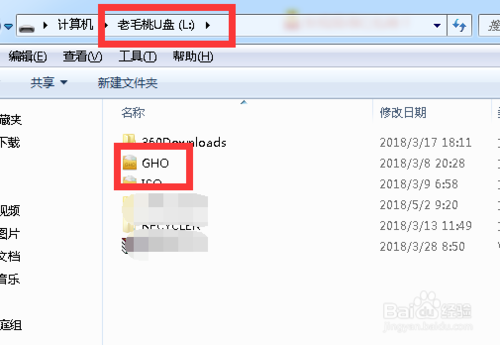
Win 8.1恢复了大家熟悉的“开始”按钮,是一个清晰的windows徽标
点击该按钮可以在Modern UI开始界面和传统桌面自由切换
但是其个性化的开始屏幕界面仍然让很多用户没办法自如的使用,始终觉得有点乱,那么小编就来教大家怎么整理自己的电脑
可以到U盘杀毒专家u盘启动盘u盘制作工具的官网:www.upanshadu.com咨询客服
更多精彩内容继续关注
本文由U盘杀毒专家U盘启动整理发布
1、在“这台电脑”窗口空白处右键,选择“分组依据--更多”
2、在打开的窗口中勾选“文件系统”,然后确定返回
3、回到“这台电脑”窗口,再次空白处右键,选择“分组依据”,这次选择刚刚添加的“文件系统”,顺序随意
完成后就能看到各类存储设备分开显示了
需要注意的是,这种分组方式依赖于存储设备的文件系统格式,如果移动存储设备采用的是NTFS格式,那么它还是会和本地硬盘合并在一起显示
文中介绍的方法不是很完美,但是还能改变成我们习惯的方式,如果你一时还不能适应win8.1的新布局,试一下也是无妨的
可以到U盘杀毒专家u盘启动盘u盘制作工具
打开U盘,界面都是一个样,是不是很没意思?那想不想让自己U盘更生动,比别人的更有个性呢?
我教你一个美化U盘的方法吧!
1.修改U盘图标:
打开进入U盘,在U盘里新建记事本,名字改成 图标.inf 在里面输入
[图标]
ICON=U盘图标
然后找一个ICO图片 放到U盘里面 名字改成 U盘图标.ico 这样就可以了
2.修改U盘背景图片:
在盘符下面新建记事本,名字改成U盘背景.ini 在里面输入
[ExtShellFolderViews]
[{BE098140-A513-11D0-A3A4-00C04FD706EC}]
IconArea_Image=可爱小猪.jpg
然后找一个图片 名字改成可爱小猪.jpg也放在U盘里面,刷新一下就成功了
3.修改U盘里面的文件夹图标: 文件夹下面新建一个记事本,命名为DESKTOP.INI在里面输入
[.ShellClassInfo]
IconFile=wenjian.ico
IconIndex=0
再找一个文件夹的图标 也是ICO的 命名为wenjian.ico一样放在文件夹下 刷新一下
还有把 图标.inf 文件设置为只读还可以预防一些自动播放的病毒呢!犹豫什么呢?赶快行动吧!!!
本软件需在电脑端使用
请搜索U盘杀毒专家免费下载
请搜索U盘杀毒专家免费下载






